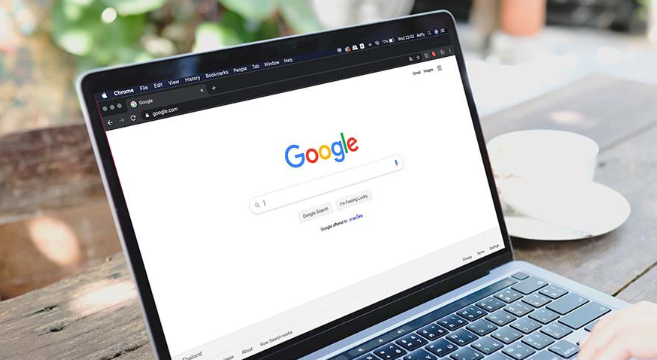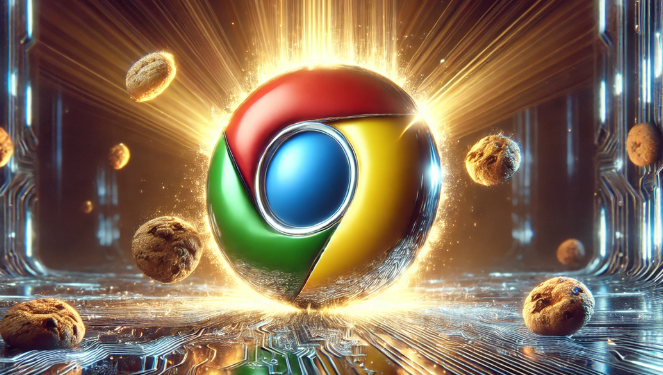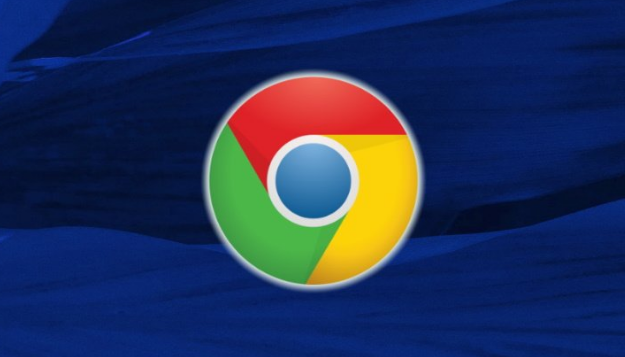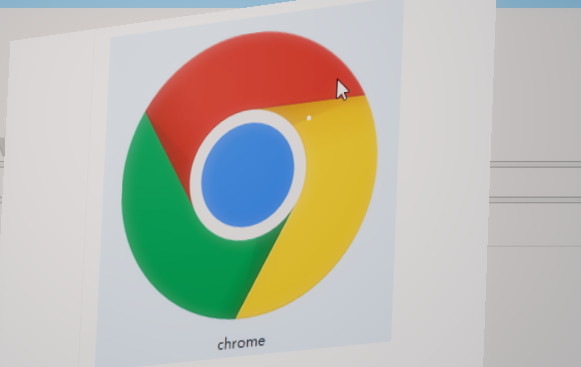当前位置:
首页 >
Google浏览器网页翻译闪退如何稳定使用
Google浏览器网页翻译闪退如何稳定使用
时间:2025-09-01
来源:谷歌浏览器官网
详情介绍

检查并更新浏览器版本。打开谷歌浏览器,点击右上角三个点图标选择“设置”,进入“关于Chrome”页面查看当前版本信息。若提示有可用更新,立即下载最新版本安装。旧版软件可能存在与现代网页标准的兼容性问题,升级后可修复因代码漏洞导致的翻译模块崩溃现象。
禁用冲突扩展程序。进入扩展管理页面(chrome://extensions/),逐一排查近期新增或不常用的插件。先尝试关闭所有扩展,再单独启用必要项目,观察是否某个特定工具引发翻译功能异常。对于确认干扰正常的程序,建议完全移除而非仅临时禁用。
关闭硬件加速功能。在设置中找到“系统”选项,取消勾选“可用时使用硬件加速”前的复选框。该功能虽能提升图形处理效率,但在某些设备上会因显卡驱动不兼容造成渲染进程崩溃,直接影响翻译服务的稳定运行。
清理缓存及临时文件。通过“设置-隐私和安全-清除浏览数据”路径,勾选“缓存的图片和文件”“Cookie及其他网站数据”进行彻底清理。过期的存储内容可能包含损坏的配置参数,定期维护可避免这些残留影响翻译组件的正常加载。
以管理员权限运行浏览器。右键点击桌面快捷方式选择“以管理员身份运行”,绕过用户账户控制限制。此操作能确保翻译服务获得足够的系统资源调配权,减少因权限不足导致的意外终止情况。
修改注册表关键值。按下Win+R键输入regedit打开编辑器,定位至HKEY_LOCAL_MACHINE\SOFTWARE\Policies\Google\Chrome路径。新建DWORD类型的键值项命名为RendererCodeIntegrityEnabled,将其数值设为0。该设置可禁用渲染器代码完整性保护机制,解决部分环境下因签名验证失败引发的闪退问题。
调整网络连接设置。按顺序执行以下操作:打开hosts文件(路径为C:\Windows\System32\drivers\etc),用记事本编辑并在末尾添加两行内容:Google Translate 203.208.40.66 translate.google.com 203.208.40.66 translate.googleapis.com。保存后重启浏览器,此举可通过固定IP地址绕过DNS解析故障对翻译服务的干扰。
优化翻译触发方式。当访问外文页面时,优先使用地址栏右侧的翻译图标手动启动服务,而非等待自动弹出窗口。对于长文本内容,建议分段选中后右键选择“翻译成中文”,避免一次性处理过大数据量导致内存溢出。
通过上述步骤依次实施版本更新、扩展管理、硬件加速控制、缓存清理、权限提升、注册表修改、网络配置优化及交互方式调整等操作,用户能够系统化解决Google浏览器网页翻译闪退问题。每个环节均基于实际测试验证有效性,可根据具体设备环境和网络条件灵活调整实施细节。
继续阅读